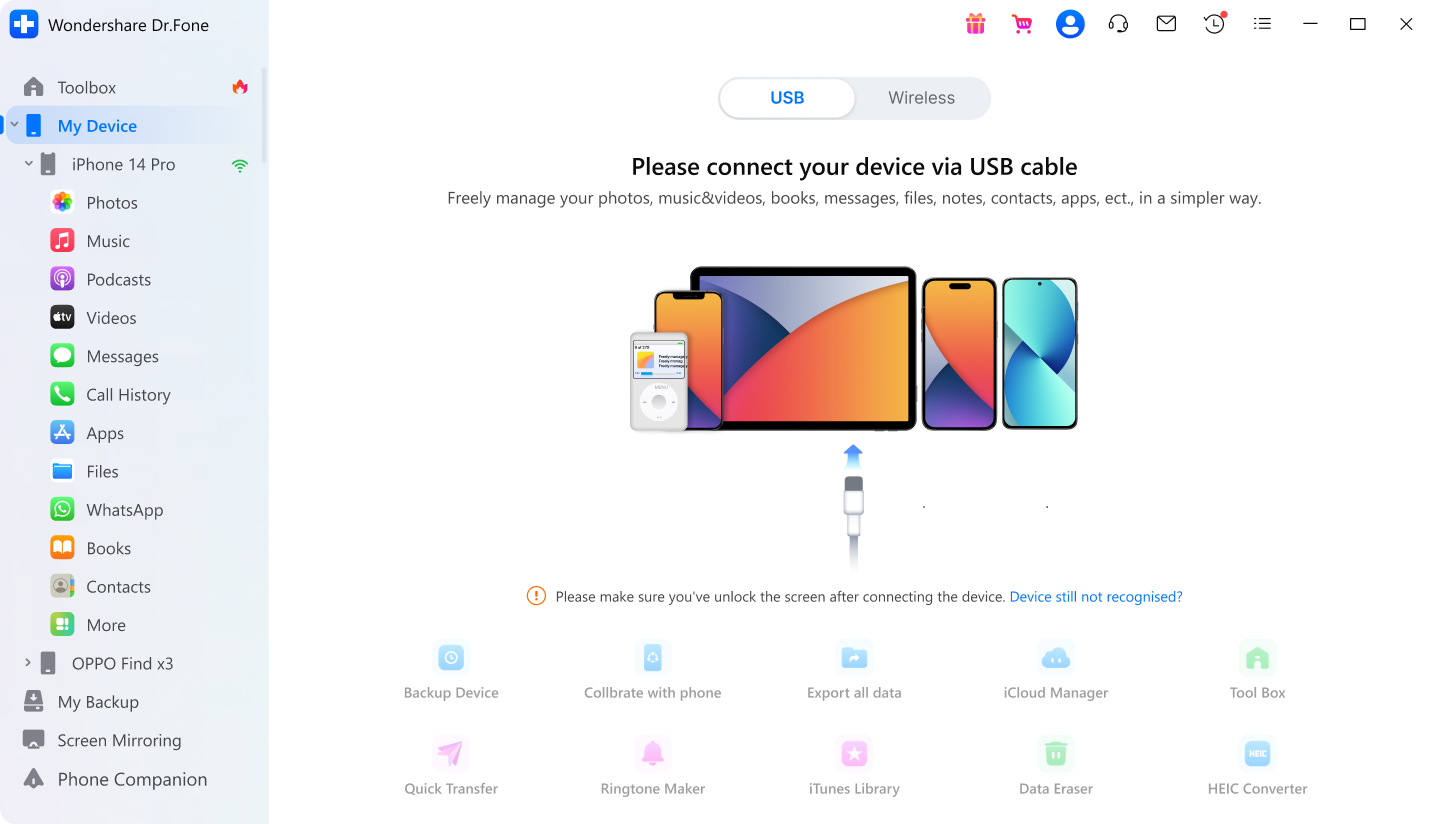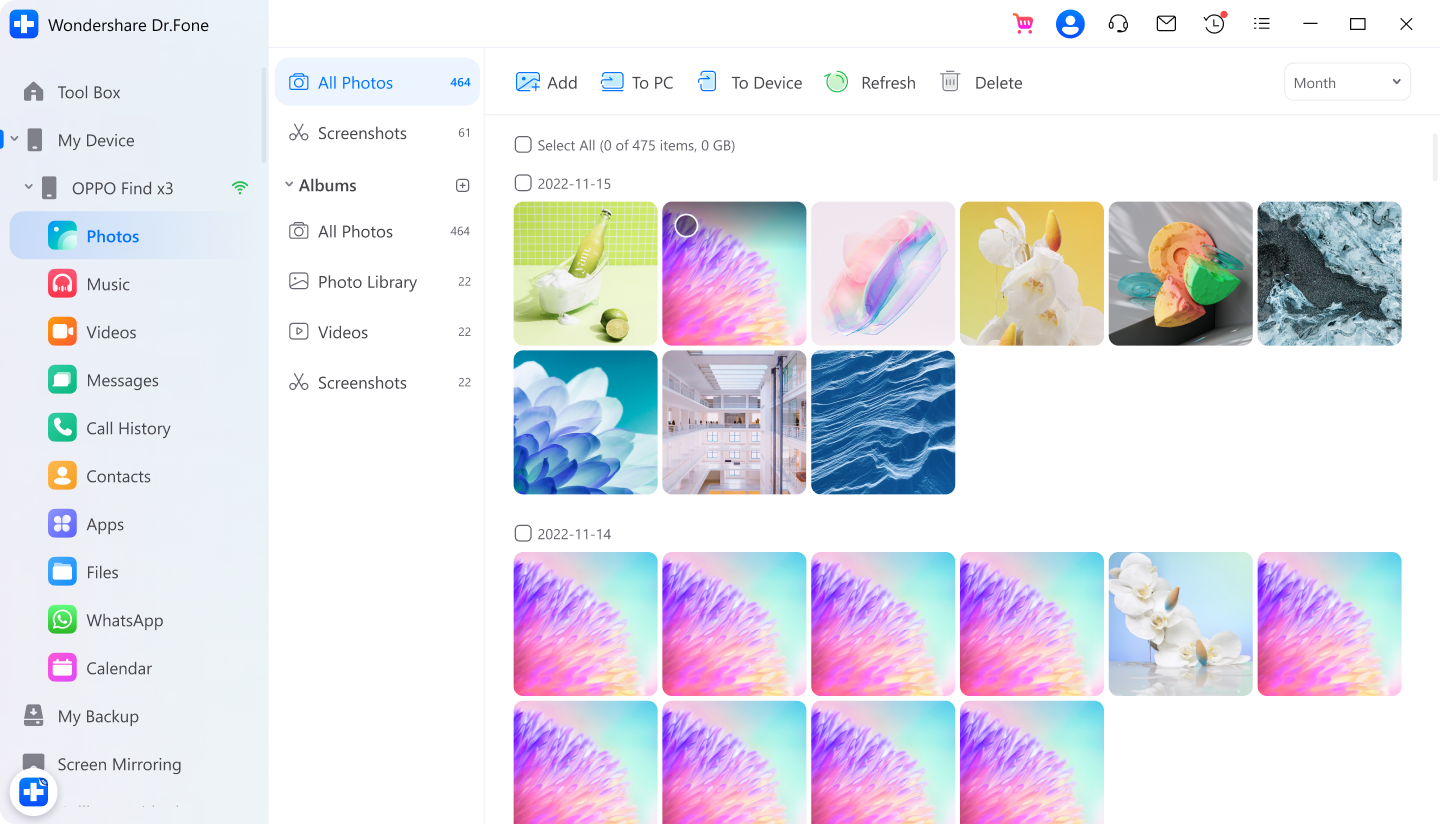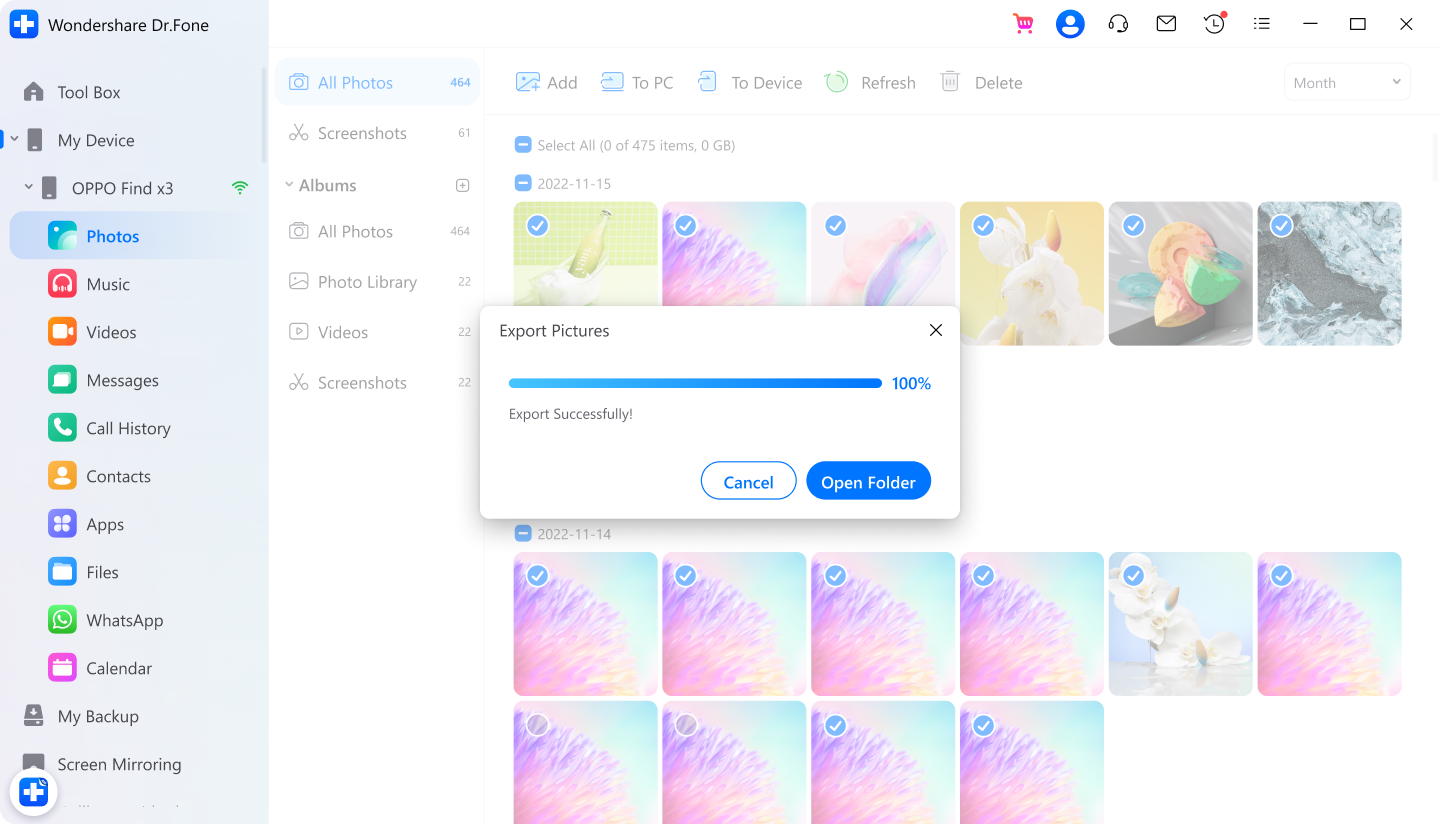Excelentes recursos dos quais você pode se beneficiar

Gestão Eficaz de Dados Pessoais
Aproveite ao máximo seus dados do Android com uma ferramenta de gerenciamento de dados eficaz. Quando os dados são gerenciados adequadamente, você pode aprimorar a usabilidade e a qualidade dos dados.
Gerenciar arquivos de mídia
Mantenha todos os seus arquivos de mídia em um só lugar, para que você possa visualizá-los, transferi-los e excluí-los facilmente. Também pode ajudá-lo a mesclar fotos e músicas duplicadas, economizando tempo e espaço.
Gerenciar aplicativos móveis
Faça backup de seus aplicativos do Android para um computador com um clique. Instale e desinstale aplicativos em lote e remova de forma flexível aplicativos pré-instalados ou bloatware do seu dispositivo Android.
Gerenciar dados sociais
Com apenas algumas etapas, você pode visualizar, exportar e imprimir suas mensagens de bate-papo do WhatsApp e LINE, fotos, áudio, vídeo e outros anexos de mídia em seu PC.
Gerenciar SMS/Contato
Transfira contatos, SMS, histórico de chamadas, etc., entre seu dispositivo Android e o computador com mais segurança e simplicidade. Adicione, exclua, edite e mescle seus contatos com um clique.
Transferências de dados seguras e convenientes
O Dr.Fone permite que você transfira dados e arquivos perfeitamente entre o Android e outros dispositivos, tornando seu trabalho e sua vida mais eficientes e convenientes.
Gerenciar backups do iCloud
O Dr.Fone ajuda a gerenciar dados como fotos, vídeos, contatos, calendários, lembretes e notas dos backups do dispositivo iCloud e sincronizá-los com qualquer dispositivo Android ou computador.
(Atualmente suporta apenas Windows)
Exportar todos os dados
Explore como exportar facilmente fotos, músicas, mensagens, vídeos, WhatsApp, contatos, dados de aplicativos, calendários e muito mais de seu dispositivo Android em massa para torná-los profissionais.
(Atualmente suporta apenas Windows)
Reconstruir biblioteca do iTunes
Este programa de transferência de dados do Android exporta arquivos de mídia como músicas, filmes, podcasts, programas de TV, audiolivros e listas de reprodução do Android e os importa do iTunes para o Android.
Sincronize seu telefone com o computador
Derrube a barreira entre o seu computador e os dispositivos Android e faça com que eles se sintam como um. Ele permite que você envie e receba arquivos e SMS entre dispositivos em tempo real.

Mais recursos para você
Relatório de detalhes do dispositivo
Verifique automaticamente o espaço de armazenamento restante e forneça um relatório de histórico do dispositivo com informações básicas.
(Atualmente suporta apenas Windows)
Conversor HEIC
Este utilitário facilita a conversão em lote de fotos HEIC/HEIF para o formato JPEG sem perder qualidade de imagem.
(Atualmente suporta apenas Windows)
Criador de toques
Crie toques personalizados para o seu telefone Android! Sinta-se à vontade para cortar sua parte favorita de uma música e transformá-la em seu toque.
Transferência Rápida
Arraste e solte rapidamente fotos, músicas, vídeos ou outros arquivos e pastas do seu computador para o seu dispositivo Android.
(Atualmente suporta apenas Windows)
3 Passos para Transferir Arquivos de um
Android para um Computador
Passo 1: Conecte seu dispositivo Android
Inicie o Dr.Fone e conecte seu telefone Android ao computador.
Passo 2: Selecionar arquivos para exportação/transferência
Visualize e selecione os arquivos que deseja exportar ou transferir.
Passo 3: Comece a exportar/transferir
Clique em "Para PC" para exportar/transferir os arquivos.
Especificações técnicas
Processador
Processador de 1 GHz ou mais rápido (Intel ou AMD)
RAM
2 GB ou mais de RAM
Espaço no Disco Rígido
200 MB de espaço disponível no disco rígido
Sistema Operacional Android
Requer sistema operacional Android 2.1 ou posterior
Sistema Operacional do Computador
Requer Windows 7 ou mais recente
Requer mac OS X 10.8 e superior
Requer mac OS X 10.8 e superior
Perguntas frequentes - você ainda pode estar se perguntando
-
Como navegar/acessar arquivos do Android no seu PC com Windows?Existem várias maneiras de sincronizar o Android com o computador, como usar um cabo USB, Bluetooth, Wi-Fi direto ou até armazenamento em nuvem. O método mais comum para sincronizar Android e PC é conectar o Android ao PC usando um cabo USB. Aqui está como:
Passo 1. Conecte seu Android ao computador.
Passo 2. Depois que seu Android é reconhecido, o computador lista várias opções para escolher, como "Abrir dispositivo para visualizar arquivos" ou "Importar fotos e vídeos".
Passo 3. Digamos que você queira sincronizar fotos do Android para o PC. Escolha a opção correspondente e continue.
Passo 4. Em seguida, o computador começa a importar todas as fotos do seu Android; você pode selecionar "Apagar após a importação" conforme necessário. -
Como posso conectar sem fio meu telefone Android ao meu PC usando o Dr.Fone?Usar um USB para conectar o Android ao seu PC às vezes pode ser inconveniente. Você precisa optar pela transferência sem fio do Android com um PC neste caso. Aqui está uma maneira simples de fazer isso:
Passo 1. Inicie o Dr.Fone no seu computador.
Passo 2. Baixe o aplicativo Dr.Fone Link no seu telefone Android.
Passo 3. Conecte seu telefone e computador Android à mesma rede Wi-Fi.
Passo 4. Use Dr.Fone Link para escanear o código QR ou digite o código mostrado para conectar ambos os dispositivos.
Passo 5. Uma vez conectado, o poderoso explorador de arquivos Dr.Fone permite que você acesse todos os cantos do armazenamento do seu Android. Assim, você pode navegar por todos os arquivos e pastas nele. -
Como transferir arquivos do Android para o Mac?Não é surpreendente se as pessoas usam telefone Android e Mac. Na verdade, alguns modelos Android de última geração têm desempenho superior ao do iPhone e as pessoas preferem usá-los com o Mac. Mas como transferir arquivos do Android para o Mac? O programa Android File Transfer é um programa para você. Para sua alternativa mais fácil, você sempre pode escolher a transferência do Dr.Fone de Android para Mac.
De qualquer forma, aqui estão os passos para usar o programa Android File Transfer:
Passo 1. Conecte seu Android ao Mac com o cabo USB.
Passo 2. Baixe o Android File Transfer no seu Mac, instale e abra (isso pode demorar um pouco).
Passo 3. Navegue até os diretórios para encontrar os arquivos do seu Mac.
Passo 4. Encontre o arquivo ou pasta desejada e arraste-o para um local no seu Mac.
Observação: no programa Android File Transfer, nem todos os diretórios não são agrupados por tipo de arquivo e diferentes dispositivos Android podem exigir configurações diferentes para funcionar com o programa.
Dr.Fone Basic
Ferramenta de gerenciamento de dados tudo-em-um para seus dispositivos móveis
Quando você precisa transferir, gerenciar, fazer backup, restaurar dados entre dispositivos ou espelhar sua tela em um PC, o Dr.Fone ajuda você a fazer isso - tudo em um só lugar.
Gerenciador de celular
Gerencie facilmente os dados do iOS/Android e exporte para o computador/iTunes/iCloud.
Backup de celular
Faça backup dos dados do iOS/Android em um PC e restaure os backups seletivamente.
Espelho de tela
Espelhe, controle e grave a tela do seu dispositivo móvel em um PC com Windows.